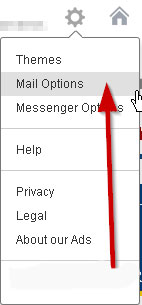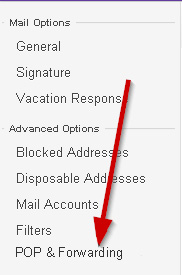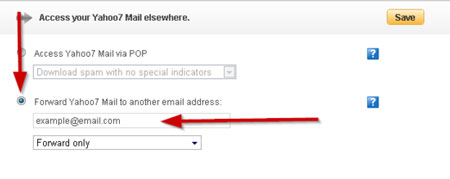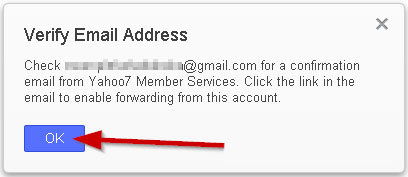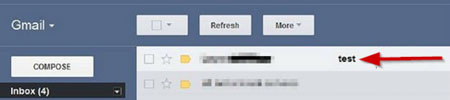دانش و فناوری
2 دقیقه پیش | گرفتن ویزای انگلیس در ایراناز زمانی که اخذ وقت سفارت انگلیس در تهران ممکن شد، بسیاری از مشکلات متقاضیان این ویزا نیز به فراموشی سپرده شد. اگر چه هنوز هم بعضی از متقاضیان این ویزا، به جهت تسریع مراحل ... |
2 دقیقه پیش | دوره مدیریت پروژه و کنترل پروژه با MSPپروژه چیست؟ پروژه به مجموعه ای از فعالیتها اطلاق می شود که برای رسیدن به هدف خاصی مانند ساختن یک برج، تاسیس یک بزرگراه، تولید یک نرم افزار و … انجام می شود. در همه پروژه ... |
آموزش نحوه ی ارسال ایمیل های یاهو به جیمیل
اگر به هر دلیلی نیاز دارید که ایمیل های یاهوی خود را در جیمیل نیز دریافت کنید و قصد دارید آنها را به جیمیل نیز بفرستید تنها کافیست تنظیمات کوچکی را در settings یاهو میل خود ایجاد نمایید . این فرایند ممکن است به ظاهر پیچیده به نظر برسد اما اجرای آن بسیار آسان است . در این آموزش شما را با اجرای گام گام این فرایند آشنا خواهیم کرد .
گام ۱ :
یاهو میل خود را باز کنید .
گام ۲ :
بر روی آیکون تنظیمات روی منوی کشویی کلیک کنید .
روی گزینه ی ‘Mail Options’ همانطور که در تصویر نیز می بینید کلیک کنید .
گام ۳ :
در این قسمت گزینه ای را با عنوان “POP & Forwarding” پیدا نموده و روی آن کلیک نمایید .
گام ۴ :
صفحه ای همانند آنچه در تصویر می بینید برای شما نمایان می شود ، مراحل زیر را یک به یک اجرا کنید :
• تیک را روی گزینه ی “forward… mail to another e-mail address” قرار دهید .
• آدرس جیمیل خود را در قسمت مشخص شده در تصویر وارد کنید .
• اطمینان حاصل کنید که کرکره ی پایین بر روی عبارت “forward only” قرار گرفته باشد . ( به تصویر نگاه کنید )
گام ۵ :
با فشردن دکمه ی Save ، تنظیمات را ذخیره نمایید .
گام ۶ :
بر اساس پیغامی از شما در خواست می شود که جیمیل خود را تایید و بررسی نمایید . برای انجام اینکار جیمیل خود را باز نموده و بر روی لینکی که در قالب یک ایمیل توسط سرویس یاهو برای شما ارسال شده است کلیک کنید .
گام ۷ :
از این زمان هر ایمیلی که به یاهو میل شما ارسال می شود به صورت خودکار به جیمیل شما نیز فرستاده خواهد شد .
منبع:learncloob.ir
ویدیو مرتبط :
آموزش تنظیمات جیمیل برای ارسال ایمیل گروهی
خواندن این مطلب را به شما پیشنهاد میکنیم :
ارسال پاسخ اتوماتیک در ایمیل یاهو
قطعاً زمان هایی پیش خواهد آمد که به دلیل مسافرت یا تعطیلات کاری به ای میل خود دسترسی نداشته باشید. این تاخیر چندروزه در مطالعه ای میل ها و ارسال پاسخ می تواند به قیمت رنجیده شدن دوستان یا از دست رفتن فرصت های کاری تمام شود. Vacation Response به عنوان یک پاسخگوی اتوماتیک به تمامی ای میل های دریافت شده پاسخی مناسب خواهد داد و از ارسال کننده آنها به واسطه عدم دسترسی شما به صندوق پستی تان پوزش خواهد خواست.
روش کار بسیار ساده است:
بر روی Options از ناحیه بالا و سمت راست صفحه اصلی ای میل خود کلیک کرده و از منویی که ظاهر خواهد شد گزینه Mail Options را انتخاب کنید. از سمت چپ صفحه ظاهرشده گزینه Vacation Response را انتخاب کنید. در صفحه ای که ظاهر خواهد شد گزینه Enable auto response during your vacation را فعال کرده، تاریخ شروع زمان پاسخگویی خودکار را در قسمت Auto respond from و تاریخ پایان زمان پاسخگویی خودکار را در قسمت up until وارد کنید. در مقابل هر کدام از این گزینه ها، کادر اول برای وارد کردن ماه، کادر دوم برای وارد کردن روز و کادر سوم برای وارد کردن سال در نظر گرفته شده است. در قسمت Generic Response متنی را که مایلید در پاسخ به ای میل های دریافتی به صورت اتوماتیک ارسال شود، درج کنید. این پاسخ می تواند اعلام وصول ای میل و قولی برای مطالعه و پاسخ به آن پس از بازگشت از تعطیلات باشد. در صورت تمایل می توانید در قسمت Special Response پیغامی را به صورت اختصاصی برای ای میل های مورد نظرتان درج کنید. در پایان روی گزینه Save Changes در بالای صفحه کلیک کنید.
منبع:آفتاب
 انتخاب جراح بینی - بهترین جراح بینی
انتخاب جراح بینی - بهترین جراح بینی  عکس: استهلال ماه مبارک رمضان
عکس: استهلال ماه مبارک رمضان  عکس: ارزش تیم های حاضر در یورو 2016
عکس: ارزش تیم های حاضر در یورو 2016